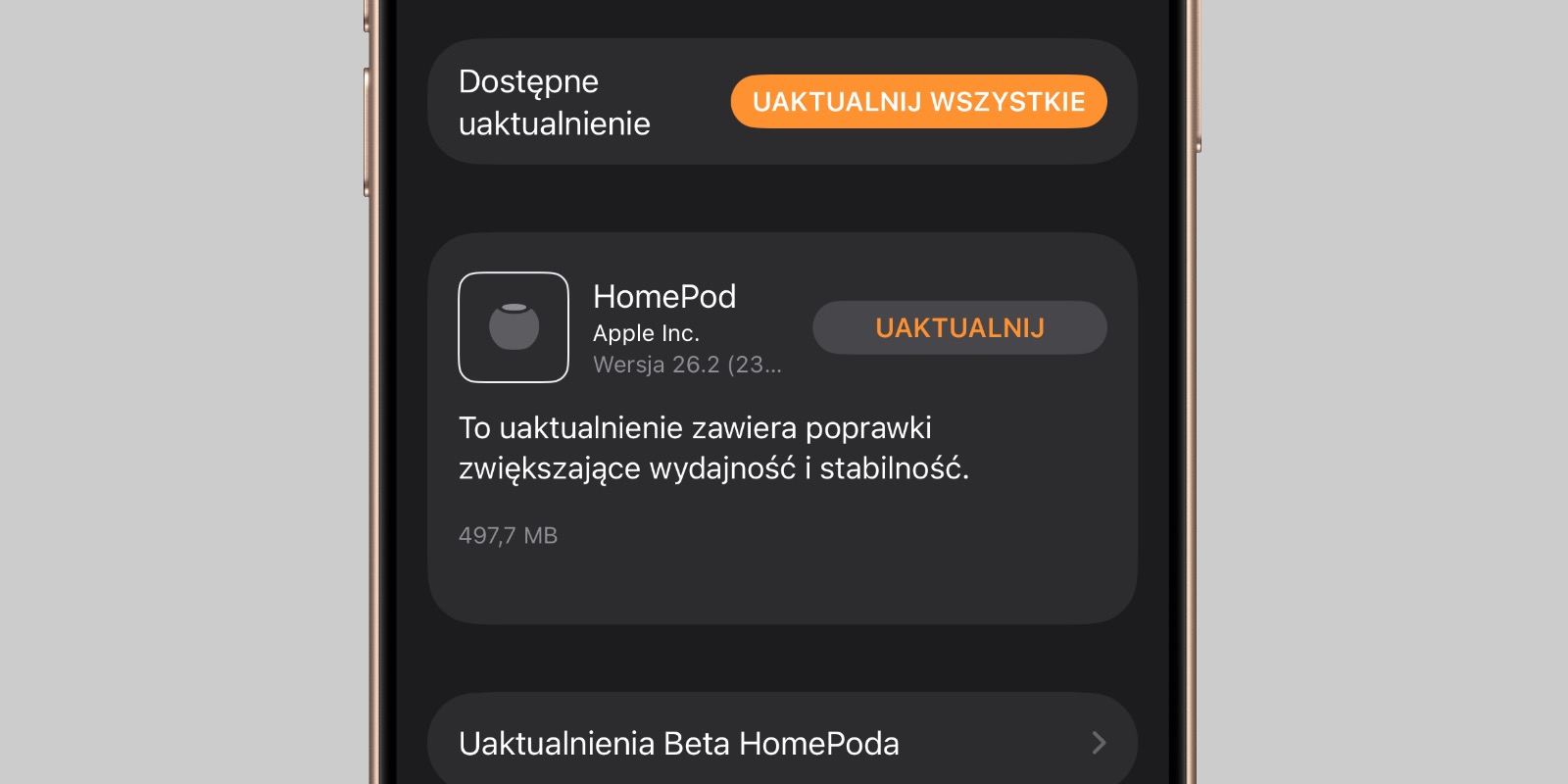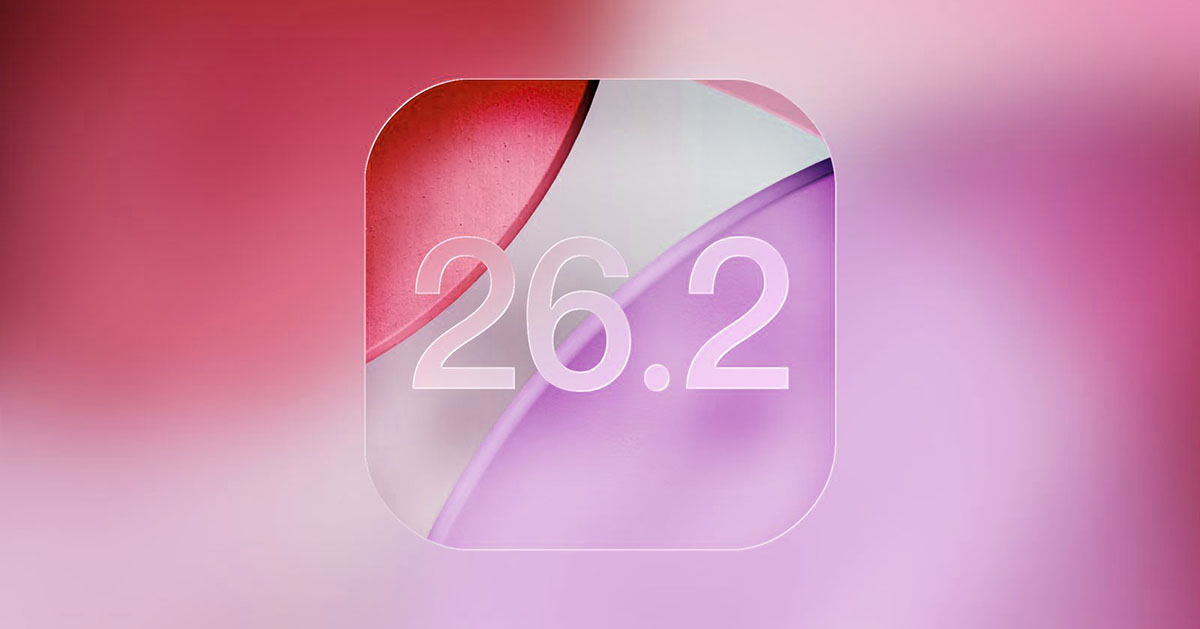Czy na iPhonie masz zainstalowaną wersję beta iOS 16? Masz teraz problemy z ekranem dotykowym, prawda? Może to mieć różne przyczyny, w tym możliwe zmiany wprowadzone przez Apple, które mogły negatywnie wpłynąć na ekran dotykowy Twojego iPhone’a. Niemniej jednak możesz skorzystać z poniższych ogólnych porad, aby rozwiązać problemy z ekranem dotykowym na iPhonie z systemem iOS 16.
Napraw ekran dotykowy, który nie działa na iOS 16
Rzadko zdarza się, iż ekran dotykowy iPhone’a działa nieprawidłowo lub przestaje reagować na dotyk. Oczywiście, gdy to nastąpi, dotkniesz ekranu i nic się nie stanie; przeciągnięcia nie będą rejestrowane, stuknięcia niczego nie aktywują, a inne dotknięcia ekranu niczego nie aktywują. jeżeli ekran iPhone’a nie działa i nie reaguje na dotyk, jest to oczywiście denerwujące i nie jest subtelne.
Po zainstalowaniu wersji beta iOS 16 wielu właścicieli iPhone’ów zgłosiło następujące problemy z ekranem dotykowym:
- Ekran dotykowy iPhone’a nie działa na iOS 16
- Podczas odbierania połączeń ekran dotykowy przestaje odpowiadać.
- Przeciąganie lub dotykanie ekranu dotykowego iPhone’a nie działa.
 Ekran dotykowy iPhone’a nie działa na iOS 16
Ekran dotykowy iPhone’a nie działa na iOS 16Dlaczego ekran dotykowy iPhone’a nie działa w systemie iOS 16?
Możesz mieć problemy z ekranem dotykowym w systemie iOS 16 z różnych powodów. Oto kilka z najbardziej typowych.
- Zanieczyszczenia lub kurz na ekranie
- Twoje ręce mogą być mokre
- Blokada spowodowana przez etui lub osłonę ekranu
- Znaczące zmiany temperatury
- Stara beta iOS 16
- Zakłócenia spowodowane innymi przedmiotami lub ładowarką
Kontynuuj czytanie, aby zapoznać się z przydatnym zestawem procedur rozwiązywania problemów, które mogą pomóc w rozwiązaniu problemu, jeżeli ekran dotykowy iPhone’a przestał działać po zainstalowaniu aktualizacji iOS 16.
 Ekran dotykowy iPhone’a nie działa na iOS 16
Ekran dotykowy iPhone’a nie działa na iOS 16Jak naprawić ekran dotykowy iPhone’a, który nie działa w systemie iOS 16?
Jeśli Twój iPhone nie reaguje dobrze na dotyk, a ekran wydaje się nie działać tak, jak powinien, z wejściem dotykowym, postępuj zgodnie z instrukcjami i powinieneś być w stanie rozwiązać problem. Mamy wiele instrukcji dotyczących rozwiązywania problemów z nieodpowiadającym ekranem dotykowym na iPhonie z systemem iOS 16. Jest to zestaw metod, których użyłem do rozwiązania problemu, ponieważ sam go właśnie spotkałem. W moim konkretnym przypadku iPhone wymagał jedynie twardego ponownego uruchomienia i zwolnienia trochę miejsca, aby ekran dotykowy znów działał normalnie.
Umyj ręce i ekran
Wyczyszczenie ekranu iPhone’a i palców to pierwszy krok, który powinieneś zrobić, aby rozwiązać problem z ekranem dotykowym iOS 16 (lub innym dodatkiem lub urządzeniem wejściowym). Przed kontynuowaniem rozwiązywania problemów należy zdjąć wszelkie etui lub nieporęczne ochraniacze ekranu od stron trzecich, jeżeli masz je na swoim iPhonie.
Dokładnie obejrzyj ekran swojego iPhone’a w bezpośrednim świetle słonecznym i przechyl go, aby odsłonić widoczne zanieczyszczenia, smugi, płyny, wilgoć, wysuszoną skorupę lub żywność lub inne potencjalne przeszkody. Innym częstym elementem, który może dostać się na ekran i sprawić, iż ekran dotykowy iOS 16 nie reaguje lub reaguje niedokładnie w cieplejszych klimatach, jest filtr przeciwsłoneczny.
Upewnij się, iż ekran iPhone’a jest nieskazitelny i wolny od wszystkiego, co może uniemożliwić urządzeniu prawidłowe wykrycie dotyku. Ekran dotykowy iPhone’a można zwykle wyczyścić, przecierając go miękką bawełnianą szmatką, ale czasami trzeba użyć lekko wilgotnej (i przez lekko wilgotnej, mam na myśli nigdy dość wilgoci, aby przeciekać) szmatki, aby zwolnić ekran.
Po prostu upewnij się, iż są czyste i suche, zanim użyjesz palców, rysika lub innych urządzeń wejściowych. jeżeli nie masz pewności lub jeżeli na dłoniach lub palcach jest dużo brudu, umyj je. Modzele lub niezwykle sucha skóra na ogół nie mają znaczenia i nie powinny przeszkadzać w pracy z ekranem dotykowym, ale jeżeli masz mokre ręce, może to być przyczyną.
 Ekran dotykowy iPhone’a nie działa na iOS 16
Ekran dotykowy iPhone’a nie działa na iOS 16Twardy reset
Nieodpowiadający ekran dotykowy na urządzeniu z systemem iOS 16 można często naprawić, po prostu ponownie go uruchamiając, ale twardy restart jest często prostszy, a jednocześnie nieco bardziej irytujący.
Twarde ponowne uruchomienie jest łatwe, oto jak to zrobić:
- Naciśnij przycisk zwiększania głośności i zwolnij.
- Naciśnij przycisk zmniejszania głośności i zwolnij.
- Przytrzymaj przycisk zasilania przez około 5-10 sekund, aż zobaczysz logo Apple
Jeśli jest to drobny problem z oprogramowaniem, taki jak błąd lub zawieszenie w systemie iOS 16 lub aplikacji, ekran dotykowy powinien działać normalnie po ponownym uruchomieniu iPhone’a.
Zainstaluj ponownie aplikację, która powoduje problemy
W jednej aplikacji ekran dotykowy w systemie iOS 16 może czasami przestać odpowiadać. W takim przypadku problem najprawdopodobniej dotyczy tej konkretnej aplikacji, a nie ekranu dotykowego iPhone’a, ale ponieważ aplikacja była wtedy otwarta, „zawiesza się”, gdy przestaje odpowiadać. Przesunięcie w górę od dołu ekranu często kończy program i przenosi użytkownika z powrotem do ekranu głównego w sytuacjach, w których zawieszona aplikacja w ogóle nie reaguje na żadne dane wejściowe ekranu dotykowego.
Należy najpierw zaktualizować aplikację, jeżeli ekran dotykowy w tej aplikacji nie działa. Otwórz App Store i sprawdź, czy dana aplikacja ma dostępne aktualizacje; jeżeli tak, zainstaluj je.
Możesz również usunąć daną aplikację, zaktualizować ją ponownie, a następnie ponownie zainstalować, jeżeli ekran dotykowy iOS 16 przez cały czas nie działa poprawnie w tej aplikacji. Sprawdź, czy działa zgodnie z oczekiwaniami, uruchamiając go ponownie. jeżeli przez cały czas się nie powiedzie, może być błąd w oprogramowaniu, który należy naprawić. jeżeli ekran dotykowy działa dobrze ze wszystkimi innymi aplikacjami oprócz tej kłopotliwej, problem prawdopodobnie dotyczy wyłącznie tego programu i nie ma nic wspólnego z ekranem ani iPhonem.
 Ekran dotykowy iPhone’a nie działa na iOS 16
Ekran dotykowy iPhone’a nie działa na iOS 16Zwolnij trochę miejsca
Ogólnie rzecz biorąc, na urządzeniach z systemem iOS 16 wszystko idzie nie tak, gdy nie ma już miejsca, w wyniku czego ekran dotykowy może stać się powolny.
Upewnij się, iż na iPhonie jest miejsce do przechowywania. Możesz to sprawdzić w Ustawienia> Ogólne> Pamięć iPhone’a. Ponieważ iOS naprawdę zaczyna źle działać przy mniejszej ilości dostępnego miejsca, postaraj się mieć co najmniej kilkaset MB, a choćby kilka GB.
Usuń nieużywane aplikacje
W wielu przypadkach jest to również bardzo proste do odtworzenia; po prostu zapełnij iPhone’a do momentu, w którym nie ma już miejsca, a następnie spróbuj użyć dowolnej aplikacji, która w dużym stopniu opiera się na buforowaniu, takiej jak Instagram, Twitter, Facebook, Spotify itp. Po zgromadzeniu pamięci podręcznej aplikacji prawdopodobnie zauważy, iż ekran dotykowy przestaje reagować przez krótki czas, ponieważ iOS ma problemy z brakiem pamięci. Po prostu wyczyść trochę miejsca, uruchom ponownie iPhone’a i powinien ponownie działać normalnie w tej sytuacji.
Zepsuty ekran
W tym momencie powinno to być oczywiste, jednak jeżeli ekran dotykowy urządzenia z systemem iOS 16 jest uszkodzony, może przestać działać całkowicie lub tylko częściowo. Podobnie, jeżeli iPhone jest uszkodzony, może w ogóle nie działać lub ekran dotykowy może nie działać konsekwentnie.
Zalanie wodą może uszkodzić ekran dotykowy iPhone’a lub cały telefon.
Części wewnętrzne mogły się poluzować po upuszczeniu iPhone’a, co może wyjaśniać, dlaczego ekran dotykowy nie działa.
Uszkodzenie jest prawdopodobnie winne, jeżeli iPhone ma widoczne widoczne uszkodzenia, a ekran dotykowy iOS 16 nie działa. W tym przypadku zabierz iPhone’a do sklepu Apple lub zatwierdzonego zakładu naprawczego Apple, aby mogli go obejrzeć.
 Ekran dotykowy iPhone’a nie działa na iOS 16
Ekran dotykowy iPhone’a nie działa na iOS 16Unikaj ekstremalnych temperatur
W ekstremalnych upałach lub mrozach iOS nie działa dobrze. W rzeczywistości, jeżeli temperatura urządzenia wzrośnie powyżej określonego punktu, może zostać wyświetlone ostrzeżenie. Znajdź miejsce, w którym się ochłodzi, aby móc z niego później korzystać.
Zainstaluj najnowszą wersję beta iOS 16
Twój ekran dotykowy może nie działać poprawnie, jeżeli używasz przestarzałej wersji beta systemu iOS 16. Przejdź do Ustawienia> Ogólne> Aktualizacja oprogramowania, aby uzyskać najnowszą wersję systemu iOS. jeżeli aktualizacja jest oznaczona jako dostępna, postępuj zgodnie z instrukcjami, aby ją pobrać i zainstalować.
 Ekran dotykowy iPhone’a nie działa na iOS 16
Ekran dotykowy iPhone’a nie działa na iOS 16Odłącz wszystkie akcesoria
Odłącz wszelkie przewody Lightning lub słuchawki od urządzenia z systemem iOS 16. jeżeli ekran nagle zacznie ponownie działać, być może masz uszkodzony kabel, ładowarkę lub gniazdko.
Usuń ochronę ekranu
Twoje urządzenie z systemem iOS 16 powinno mieć odłączone wszystkie przewody Lightning i słuchawki. jeżeli ekran nagle zacznie znowu działać, może to oznaczać problem z przewodem, ładowarką lub gniazdkiem.
To kończy nasz przewodnik wyjaśniający, jak naprawić ekran dotykowy iPhone’a, który nie działa w systemie iOS 16. Dziękuje za przeczytanie!

 3 lat temu
3 lat temu